- Accueil >
- HWS >
- Ressources >
- Rubrique Aide Hosteur
Comment ajouter une police de caractère dans l’éditeur Drag & Drop
Lorsque vous créez votre campagne email (ou un template d’email), vous pouvez choisir les polices de caractères que vous souhaitez utiliser pour chaque bloc pouvant contenir du texte. Vous pourrez ainsi vous conformer à votre charte graphique, ou tout simplement donner du style à votre email en jouant sur les polices.
Importer une police de caractère
Dans l’éditeur Drag & Drop, vous avez déjà une liste de polices par défaut à votre disposition. Cependant, vous pouvez importer de nouvelles polices.
Lors de la création d’une campagne email (ou d’un template), choisissez l’éditeur Drag & Drop à l’étape de Conception et créez le design de votre email.
Pour changer la police d’un texte, sélectionnez le texte en question, le menu de droite s’affichera. Choisissez « Ajouter une police ».

Vous pourrez ensuite entrer les paramètres de la police :
- Le lien vers la police : c’est-à-dire l’URL de l’emplacement de la police (nous verrons un peu plus bas comment obtenir cette URL dans Google Font)
- Le nom de la police : saisissez le nom de votre choix
- La police de remplacement : sélectionnez-la parmi les polices proposées par défaut, elle ne sera employée que si le client email ne supporte pas votre nouvelle police
Puis cliquez sur « Ajouter une police ».
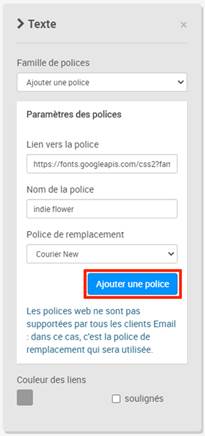
La police que vous venez d’ajouter sera tout de suite appliquée à votre texte.
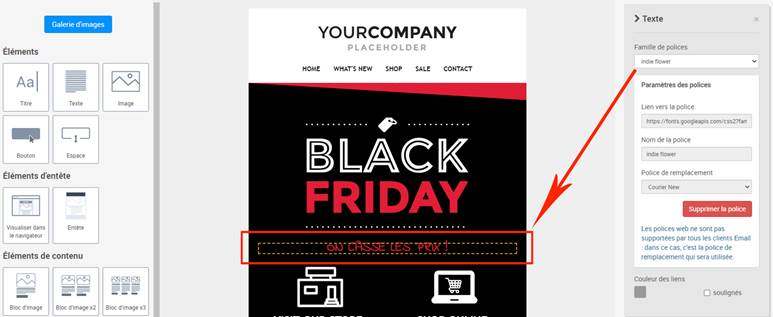
Remarque : les nouvelles polices que vous ajouterez pour une campagne resteront disponibles pour les autres campagnes et templates.
Récupérer l’URL d’une police dans Google Font
Naviguez vers la page de Google Font (https://fonts.google.com/) et cliquez sur la police que vous voulez ajouter (sélectionnons par exemple la police Red Rose).
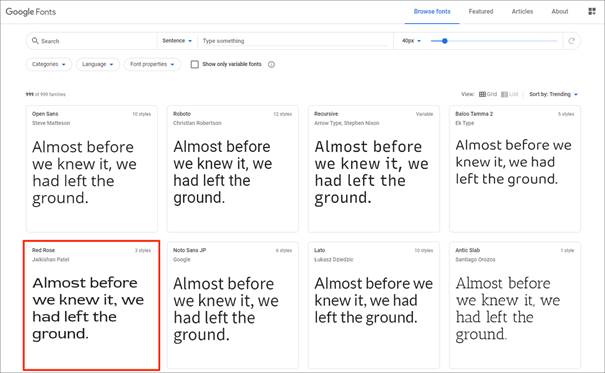
Dans l’onglet Select styles, choisissez parmi les styles de police disponibles.
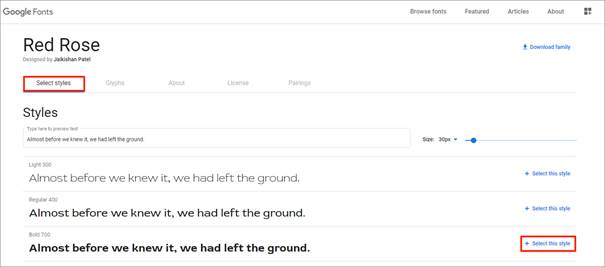
Dans le volet droit qui s’affiche (Selected family), cliquez sur Embed.
Copiez l’URL présent dans le lien (ce qui est entre guillemets) et copiez-le dans les paramètres des polices de l’éditeur Drag & Drop.
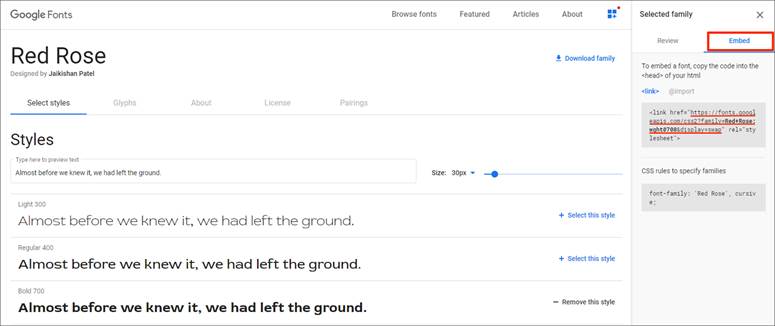
Si la fenêtre Selected family ne s’affiche pas, il suffit de cliquer sur l’icône encadrée dans l’image ci-dessous pour la faire apparaître.
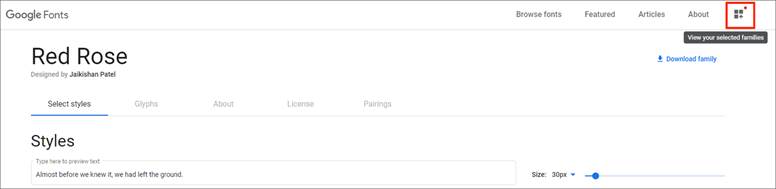
Voilà ! C’est aussi simple que cela ! Désormais, vous pourrez utiliser des polices de caractères autres que celles proposées par défaut en les intégrant dans l’éditeur Drag & Drop. Vos emails seront ainsi en parfait accord avec l’image globale de votre entreprise.
